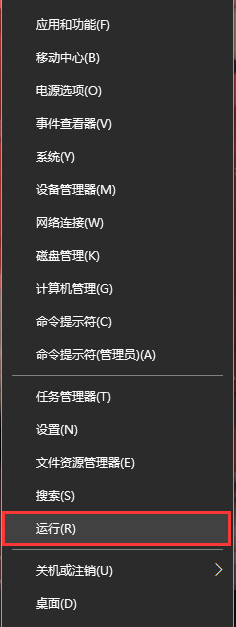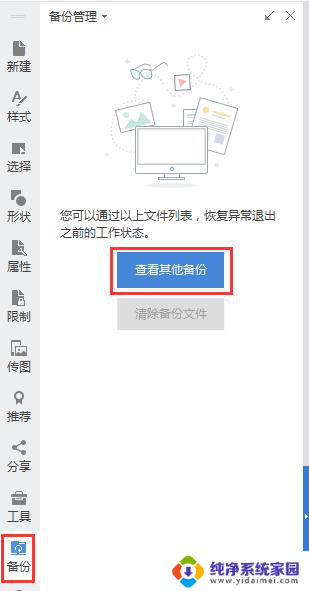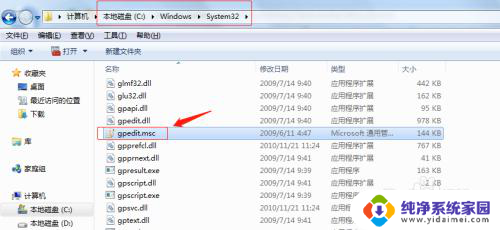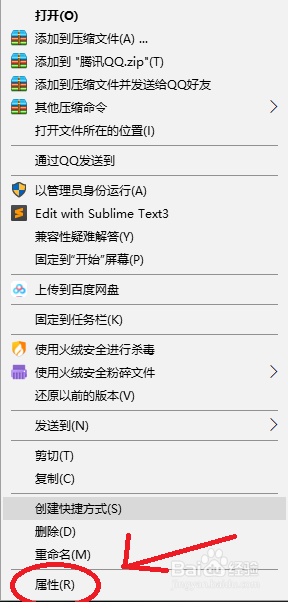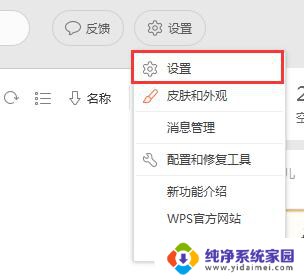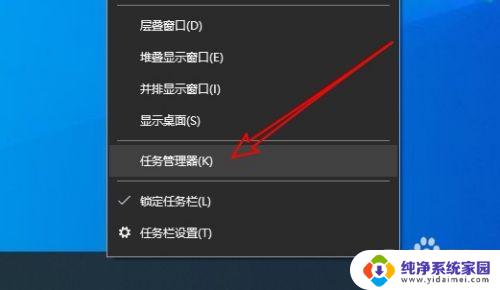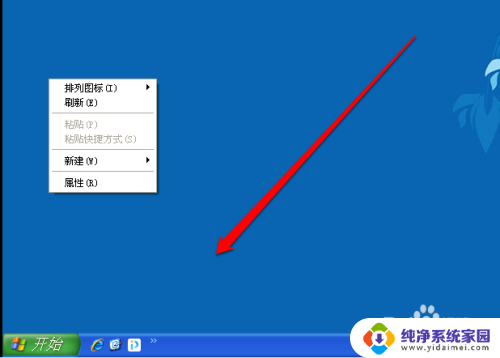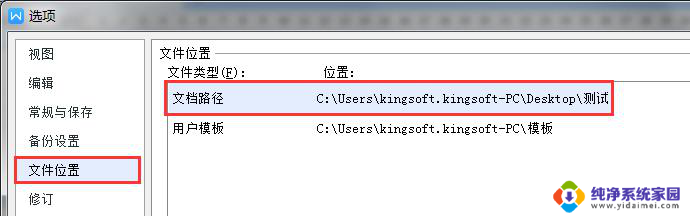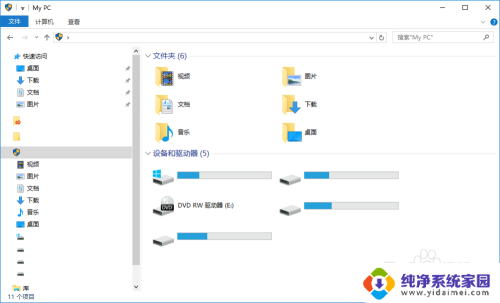gpeditmsc找不到文件 Windows找不到gpedit.msc文件怎么办
在日常使用Windows系统时,有些用户可能会遇到一个问题:无法找到gpedit.msc文件,gpedit.msc是Windows系统中的一个重要组件,它提供了一种简便的方式来管理系统的组策略。有时候我们在开始菜单中搜索无果,或者在运行中输入gpedit.msc命令后并没有任何反应。当我们遇到这种情况时,应该如何解决呢?本文将介绍一些解决方法,帮助大家找回gpedit.msc文件,以便顺利管理系统的组策略。
操作方法:
1.首先打开“我的电脑”中的C盘,依次找到C盘下的windows文件夹里的system32文件夹,查找该文件夹中是否存在gpedit.msc文件。
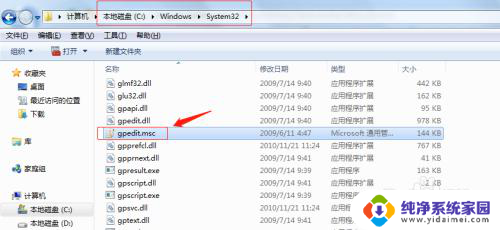
2.如果在system32文件夹中没有找到gpedit.msc文件,则表明系统未安装组策略编辑器,这时候可以从别的window10系统中复制到该文件夹中。
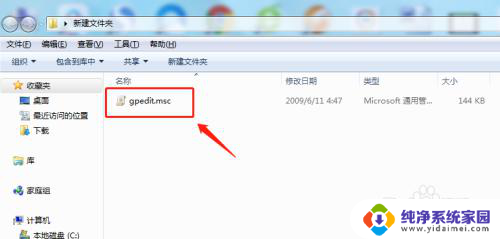
3.如果身边没有别的电脑,也可自己制作一个。首先新建一个文本文档,在里面粘贴以下代码:
@echo off
pushd "%~dp0"
dir /b C:\Windows\servicing\Packages\Microsoft-Windows-GroupPolicy-ClientExtensions-Package~3*.mum >List.txt
dir /b C:\Windows\servicing\Packages\Microsoft-Windows-GroupPolicy-ClientTools-Package~3*.mum >>List.txt
for /f %%i in ('findstr /i . List.txt 2^>nul') do dism /online /norestart /add-package:"C:\Windows\servicing\Packages\%%i"
pause
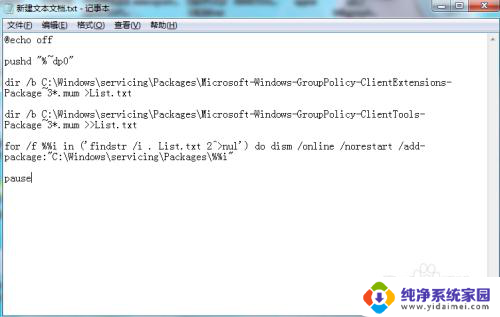
4.保存新建的文本文档重命名为组策略文件.bat格式,然后以管理员身份运行该系统文件。
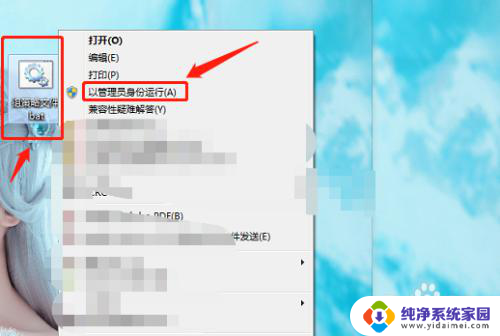
5.这个时候再按windows+R组合键,进入运行界面输入gpedit.msc就可以正常打开组策略编辑器了。
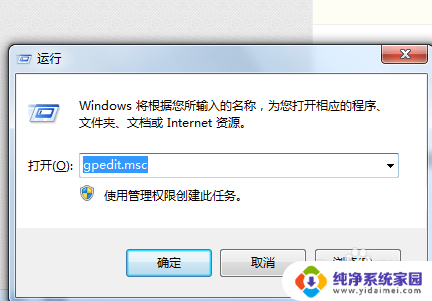
6.总结
1.首先进入C盘windows文件夹中system32文件夹查找是否存在gpedit.msc文件。
2.从别的windows10系统电脑上复制该文件。
3.自行编辑文本文档,输入组策略代码以管理员身份运行。
4.再次在运行中输入组策略编辑器命令,可正常进入即可。
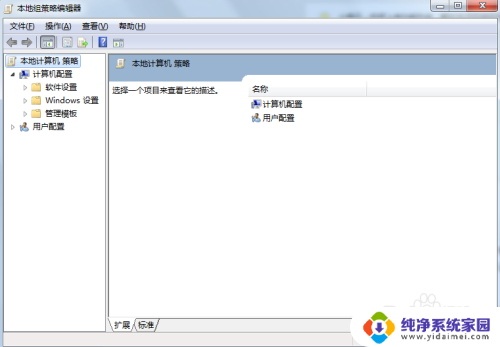
以上就是gpeditmsc找不到文件的全部内容,如果你遇到这种情况,可以根据本文提供的步骤进行解决,非常简单快速。